win10系统修复的详细步骤教程
- 分类:Win10 教程 回答于: 2021年10月04日 11:48:00
今天又有一名朋友来问小编一个问题,就是win10系统修复引导项的情况该怎么解决,我们经过一些访问发现其实很多用户都遇到了win10系统修复引导项的问题,所以今天小编来跟大家说说win10系统修复的详细步骤教程,大家一起来看看吧。
1、开启电脑电源,然后出现滚动的小圆圈的时候按住电源键强制关机。
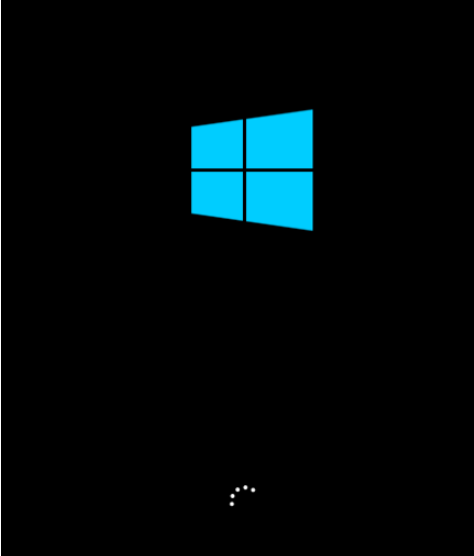
2、重复上述操作2到3次,直到出现“选择一个选项”界面“,点击“疑难解答”。
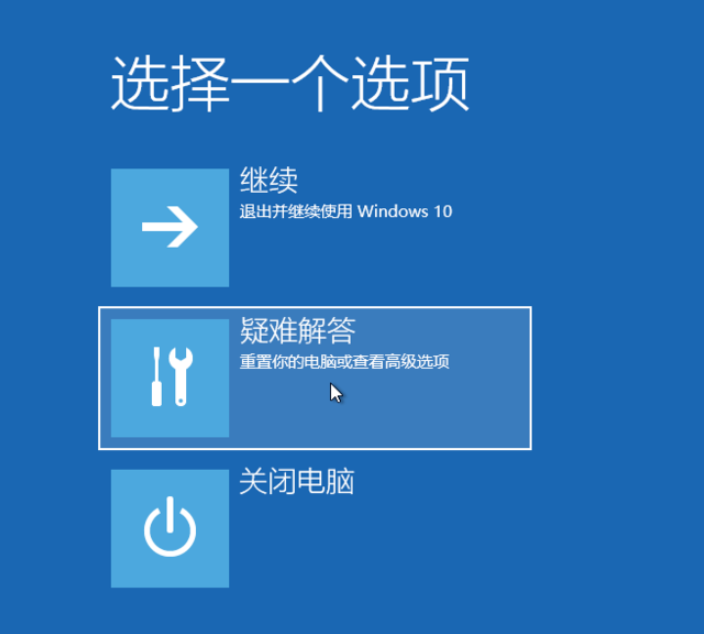
3、点击“重置此电脑”。
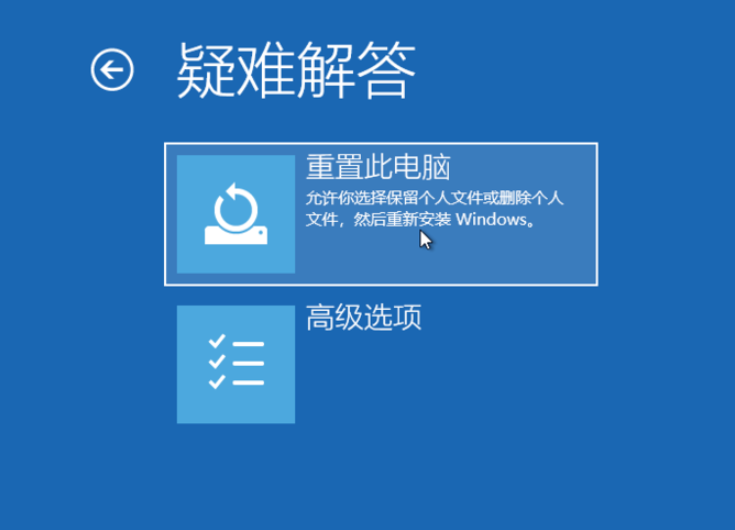
4、点击“保留我的文件”或“删除所有内容”(仅系统盘操作,不影响其他盘)。
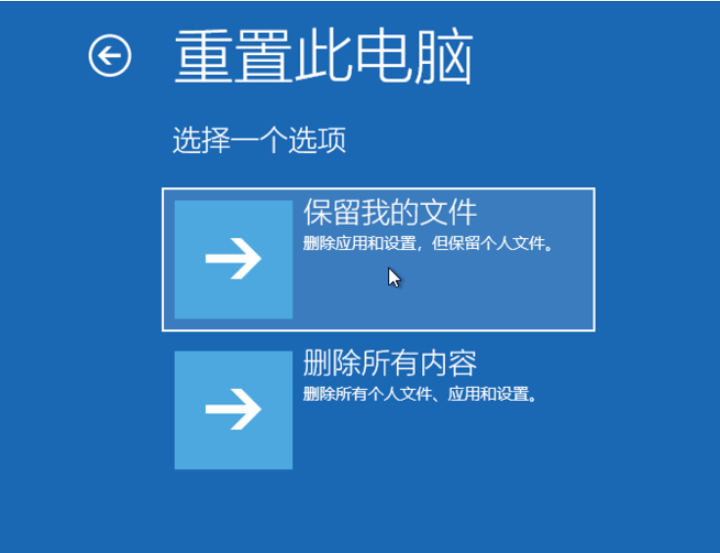
5、电脑自动重启后,点击显示的“帐户名”。
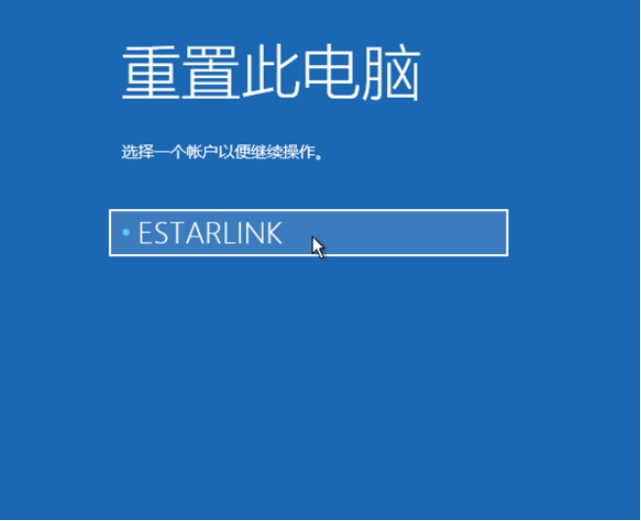
6、输入帐户密码,然后点击“继续”,没密码留空,点继续。
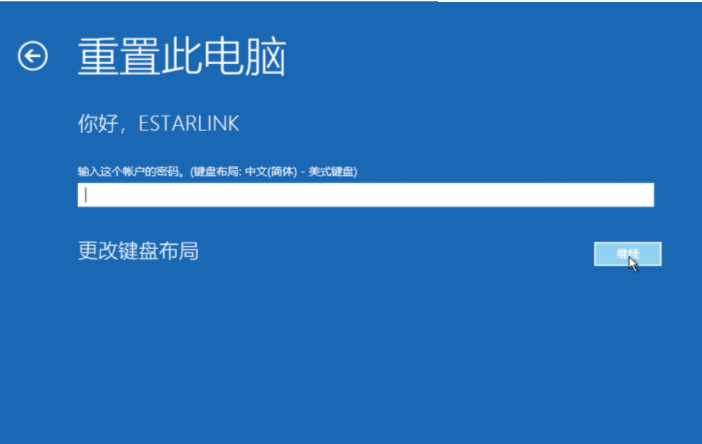
7、确认提示信息无误后,点击“重置”。
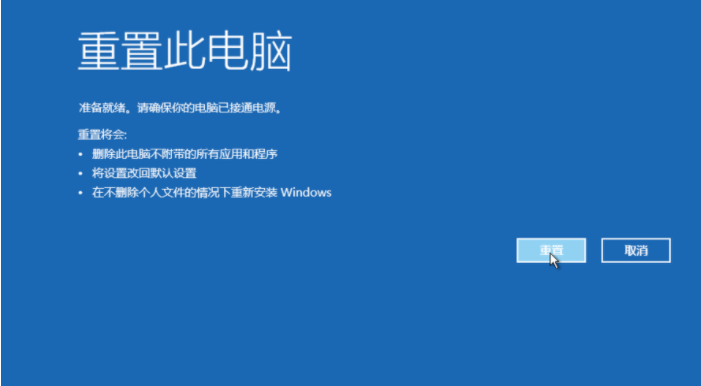
8、电脑自动重启并进行系统初始化;过程比较久,耐心等待完成。
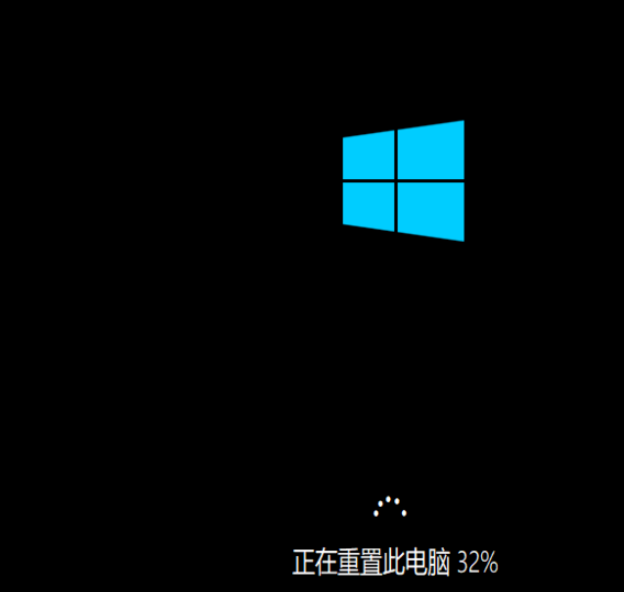
以上就是win10系统修复的步骤教程啦,希望能帮助到大家。
 有用
26
有用
26


 小白系统
小白系统


 1000
1000 1000
1000 1000
1000 1000
1000 1000
1000 1000
1000 1000
1000 1000
1000 1000
1000 1000
1000猜您喜欢
- 华硕笔记本怎么重装系统win10详细教程..2023/04/07
- win10的pagefile.sys是什么文件?文件..2019/08/26
- 2017win10秋季正式版版发布时间及新特..2017/08/06
- 联想电脑win7升级win10系统教程..2022/04/15
- 海尔品牌机如何重装win10系统..2020/03/17
- 国富论pdf电子书详解2023/03/29
相关推荐
- win10系统如何安装2021/01/14
- win10字体模糊怎么调节2020/01/02
- 小编教你电脑显示器模糊怎么办..2018/10/20
- msdn我告诉你怎么下载win10镜像..2022/12/25
- 专业win10版本下载2022/09/19
- 系统大师一键重装win10的步骤教程..2021/10/05

















